上传视频到 Twitch 的步骤 - 你应该做什么
Twitch 是一个热门的在线多媒体平台。它的主要用户是众多游戏玩家和内容创作者。你可以在这个平台上观看直播、在线游戏、电子竞技和其他娱乐内容。Twitch 目前拥有 3000 万活跃用户。人们在这个平台上分享自己玩游戏、策略和其他内容的视频。那么,我们如何 将录制的视频上传到 Twitch?我们的视频需要哪些要求?本文将解释您需要的一切以及完整的文件上传流程。如果您可以访问 Twitch 平台并拥有自己的帐户,那么本指南非常适合您。如果您想在上传前修改视频详细信息,请选择我们推荐的 Vidmore Video Converter Ultimate。
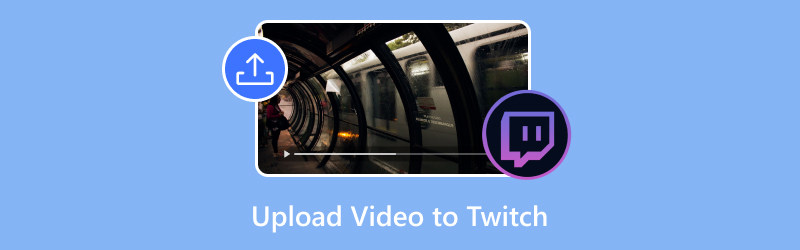
页面内容
第 1 部分。您可以将预先录制的视频上传到 Twitch 吗?
您可以将预先录制的视频上传到 Twitch 吗?当然可以。任何 Twitch 官方用户都可以上传视频到平台。Twitch 不仅允许用户立即发布已上传的视频,还提供定时发布功能。我们可以设置日期和时间,平台会上传我们的文件。最重要的是,它还能保障我们的隐私。我们上传的所有内容也受版权保护。
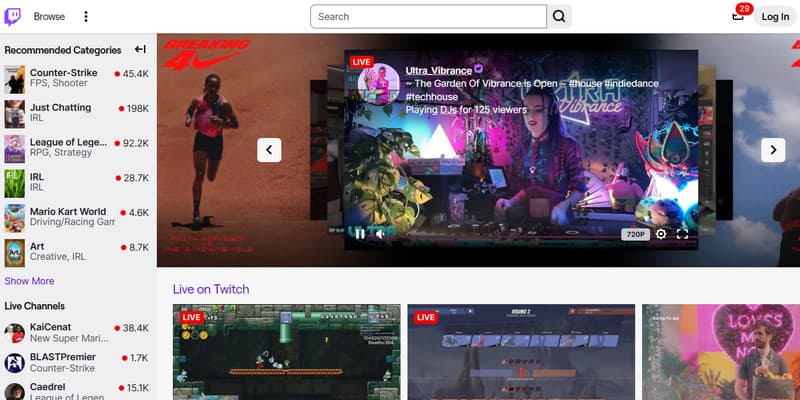
第 2 部分。Twitch 的视频上传要求
虽然 Twitch 平台支持我们上传视频,但并非所有视频都能上传。在开始之前,您还必须完成平台登录和设置才能开始。在接下来的内容中,我们将讲解 Twitch 平台对上传视频的要求。您可以先检查您的文件是否符合以下要求。
成为 Twitch 联盟会员或合作伙伴
首先,您必须登录您的帐户。请注意,并非所有用户都可以上传视频。如果您是新用户,则无法使用此功能。您需要成为 Twitch 联盟会员或合作伙伴。以下是成为 Twitch 联盟会员或合作伙伴的要求。
• 拥有至少 50 名关注者。
• 过去 30 天内至少进行了 500 分钟的直播。
• 平均同时有三名或更多观众。
• 有 7 个独特的流媒体日。
满足这些要求后,您将升级为 Twitch 联盟会员。届时,您将能够上传视频到 Twitch。但是,要成为 Twitch 合作伙伴,您必须取得更多成就或拥有大量活跃粉丝。
成为 Twitch 联盟会员或合作伙伴
如前所述,并非所有视频都可以上传到平台。您需要将文件转换为 Twitch 支持的视频格式,并调整一些参数。以下是 Twitch 对视频质量的一些要求。请确保您的文件在上传前满足以下条件。
• 文件格式应为 MP4、MOV、AVI 或 FLV。
• 视频质量应高达 1080p 或 60 FPS。
• 音频应为 AAC 格式。
• 视频编解码器应为 H.264。
• 比特率应高达 10 Mbps。
上传数量限制
用户一次无法向平台上传过多视频。允许批量上传,但用户一次最多可上传 5 个视频,24 小时内最多可上传 100 个视频。请勿过于频繁地上传。
以上就是你需要注意的几点。如果你满足了这些条件,就可以开始了。
第 3 部分。如何将视频上传到 Twitch
Twitch 可以在移动设备和在线设备上使用。
阅读本节了解如何在计算机上将视频上传到 Twitch。如果您需要 视频编辑 上传之前,请尝试 Vidmore 视频转换器。
步骤1。 使用浏览器进入 Twitch 官方网站,网址为 https://www.twitch.tv.
第2步。 使用你的 Twitch 帐户登录。点击右上角的个人资料图片。
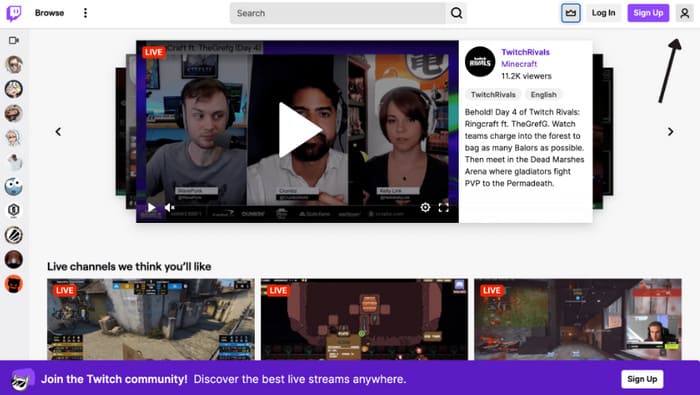
第三步 将启动一个下拉菜单。选择 视频制作人 在所有选项中。
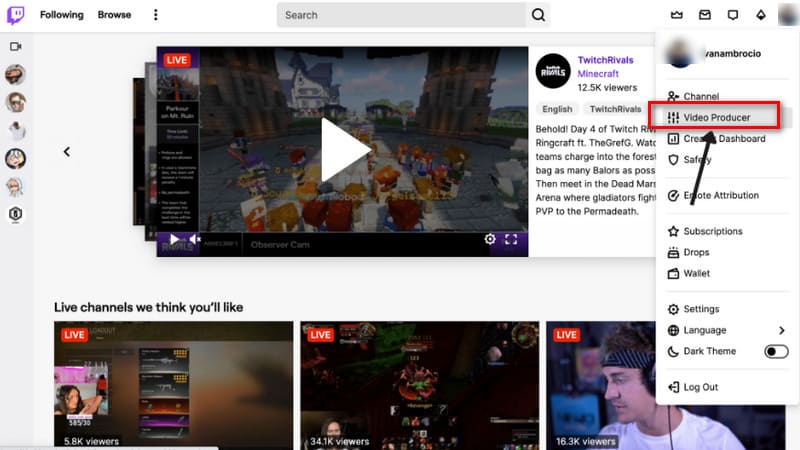
第四步。 进入新窗口后,点击紫色 上载 按钮。您也可以将视频拖放到 Twitch 视频制作器页面。
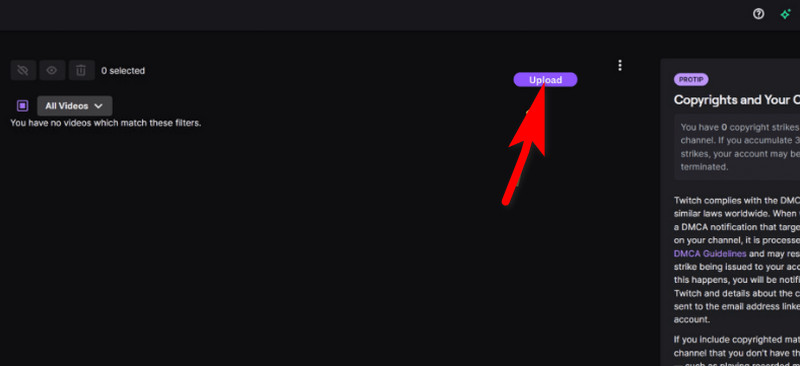
第五步 选择需要上传的视频,然后选择 打开.
第六步 视频将会加载。加载完成后,点击 发布.
第 7 步。 填写视频的元数据信息。最后,选择 发布.
提示: 元数据 包括标题、描述、语言、类别和标签。
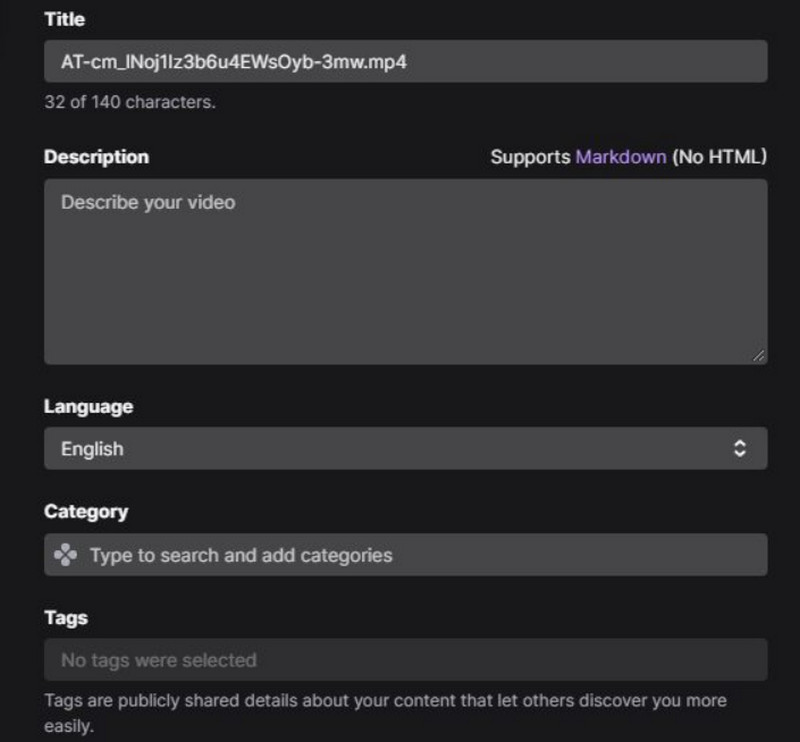
这些步骤也适用于移动设备。
第四部分:推荐:Twitch 最佳视频编辑器和转换器
如果你录制了视频并想上传到平台,编辑和调整是必不可少的。这时,你需要一个专业的视频编辑器来帮助你。我们推荐你尝试 Vidmore视频转换它目前支持超过 200 种格式。如果您的视频格式不符合 Twitch 的要求,您可以使用它来完成高效的转换。其内置的专业视频编辑、增强、压缩、裁剪等功能也足以将您的文件升级到最专业的水平。如果您有很多图片要发布,您甚至可以使用 Vidmore Video Converter 的视频制作器将它们转换为更具吸引力的动态视频。在其工具箱中,您还可以找到更多必要的功能,例如背景去除器、视频增强器、水印去除器等。有了它,制作最具吸引力的视频将毫无障碍。
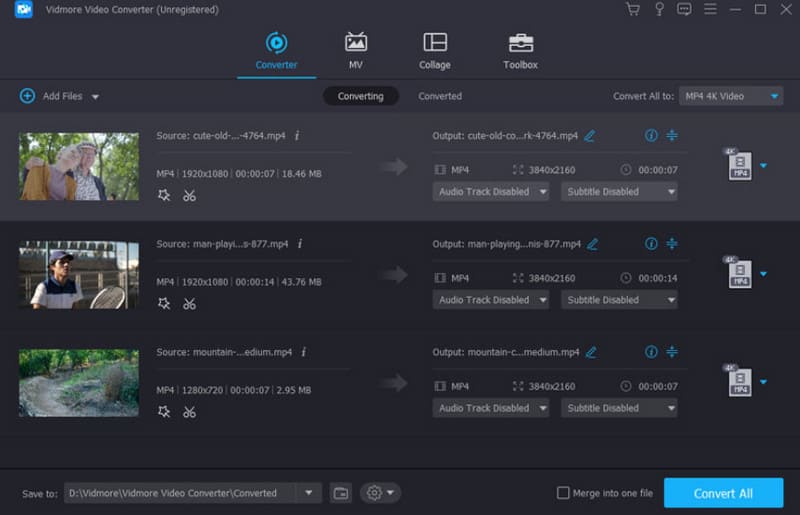
第五部分:上传视频到 Twitch 的常见问题
如何在 Twitch 上发布剪辑?
打开 Twitch 网站并使用您的帐户登录。确保您是 Twitch 联盟会员或合作伙伴。点击个人资料图标,然后选择 视频制作人。按下 上载 按钮并选择要上传的片段。完成元数据设置后,选择 发布.
如何在 Twitch 上开始播放视频?
在手机上下载并安装 Twitch 应用。使用你的 Twitch 账户登录,并在应用中选择头像。然后,点击 上线 并设置直播。完成所有这些步骤后,您就可以开始直播并播放视频了。
你能在 Twitch 上播放预先录制的视频吗?
当然,平台目前允许用户这样做。您可以使用流媒体编码器来实现。找到“编辑流信息”面板,然后选择“重新运行”。
结论
在本文中,您可以全面了解 上传视频到 Twitch 以及具体步骤。对于上传前的视频编辑,我们推荐使用最好的视频编辑器 Vidmore Video Converter。希望在我们的帮助下,您能够顺利使用 Twitch。



